Wie kann man private Termine in Outlook ausblenden?
Wenn Sie einen Outlook-Kalender drucken, werden alle Termine, die in diesem ausgewählten Kalender vorhanden sind, automatisch aufgelistet, während Sie den Druckvorgang durchführen. Einige Outlook-Benutzer möchten den Outlook-Kalender ohne die Einträge privater Termine drucken. Der beste Weg, den Outlook-Kalender ohne private Termine zu drucken, besteht darin, alle privaten Termine aus dem ausgewählten Outlook-Kalender auszublenden. Mit diesem Artikel erfahren Sie, wie Sie dies erreichen können.
Private Termine in Outlook ausblenden
Private Termine in Outlook ausblenden
Sie können alle privaten Termine aus dem Outlook-Kalender wie folgt ausblenden.
1. Gehen Sie in den "Outlook-Kalender", aus dem Sie alle privaten Termine ausblenden möchten.
2. Klicken Sie dann in Outlook 2010 und 2013 auf "Ansicht" > "Ansicht ändern" > "Ansichten verwalten". Siehe Screenshot:
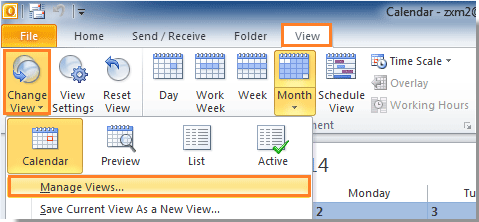
In Outlook 2007 klicken Sie bitte auf "Ansicht" > "Aktuelle Ansicht" > "Ansichten definieren".
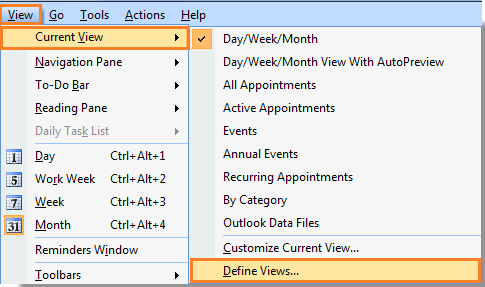
3. Wählen Sie im Dialogfeld "Alle Ansichten verwalten" in Outlook 2010 und 2013 "Kalender" unter dem Abschnitt "Ansichten für Ordner 'Kalender'" aus und klicken Sie dann auf die Schaltfläche "Kopieren".
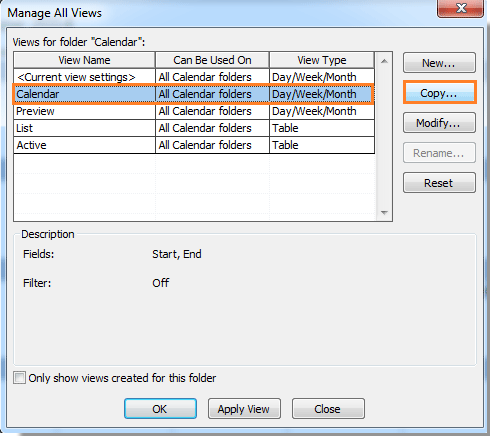
In Outlook 2007 klicken Sie bitte auf "Tag/Woche/Monat" und dann auf die Schaltfläche "Kopieren".
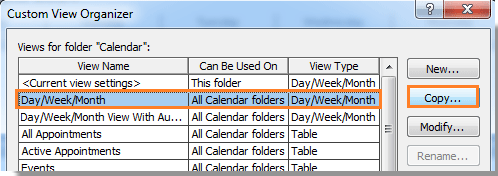
4. Wenn das Dialogfeld "Ansichten kopieren" erscheint, müssen Sie folgendes tun:
1). Geben Sie dieser neuen Ansicht einen Namen im Textfeld "Name der neuen Ansicht" ein;
2). Aktivieren Sie unter dem Abschnitt "Kann verwendet werden auf" die Option, die Ihren Bedürfnissen entspricht;
3). Klicken Sie auf die Schaltfläche "OK".
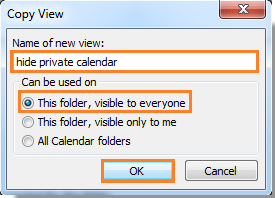
5. Nachdem Sie auf die Schaltfläche "OK" geklickt haben, wird das Dialogfeld "Erweiterte Ansichtseinstellungen" (Dialogfeld "Ansicht anpassen" in Outlook 2007) angezeigt. Klicken Sie bitte auf die Schaltfläche "Filter".
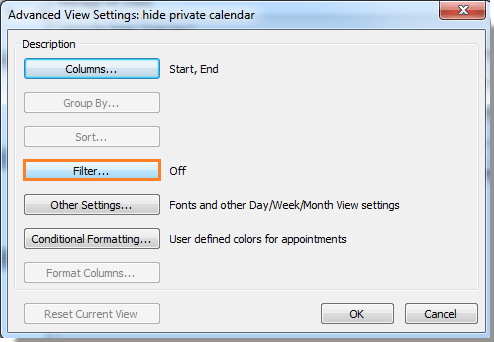
6. Gehen Sie im Dialogfeld "Filter" zur Registerkarte "Erweitert". Führen Sie dann folgende Schritte aus:
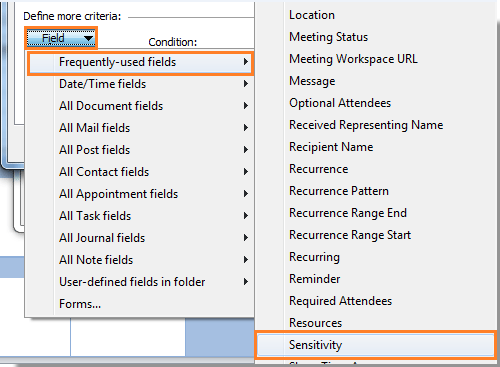
1). Klicken Sie auf "Feld" > "Häufig verwendete Felder" > "Vertraulichkeit". Siehe Screenshot:
2). Wählen Sie "nicht gleich" aus der Dropdown-Liste "Bedingung" aus;
3). Wählen Sie "Privat" in der Dropdown-Liste "Wert" aus;
4). Klicken Sie auf die Schaltfläche "Zur Liste hinzufügen".
5). Klicken Sie auf die Schaltfläche "OK".
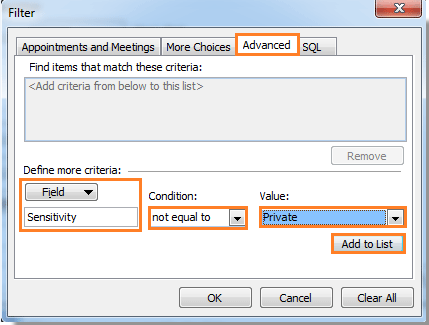
7. Wenn Sie zurück zum Dialogfeld "Erweiterte Ansichtseinstellungen" ("Ansicht anpassen") gelangen, klicken Sie bitte auf die Schaltfläche "OK".
8. Wählen Sie im Dialogfeld "Alle Ansichten verwalten" die Ansicht aus, die Sie gerade erstellt haben, und klicken Sie dann auf die Schaltfläche "Ansicht anwenden".
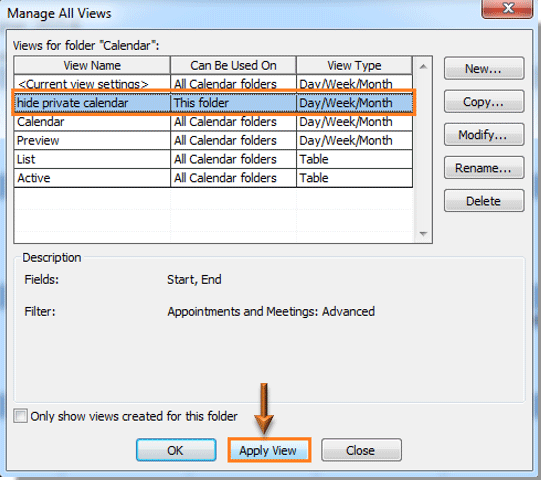
Dann wird die neue Kalenderansicht mit der Funktion zum Ausblenden privater Termine erstellt. Sie sehen sofort, dass alle privaten Termine aus diesem Kalender ausgeblendet sind.
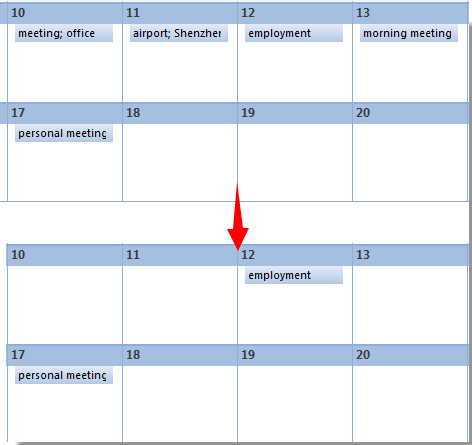
Hinweise:
1. Wenn Sie einen neuen privaten Termin erstellen, wird er automatisch ausgeblendet, wenn Sie sich in der Ansicht befinden, die private Termine ausblendet.
2. Sie können auf "private Termine ausblenden" und "Kalender" unter "Ansicht ändern" klicken, um zwischen der Ansicht des Kalenders mit ausgeblendeten privaten Terminen und der Standardkalenderansicht zu wechseln. Siehe Screenshot:
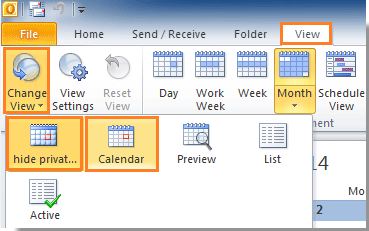
Beste Office-Produktivitätstools
Eilmeldung: Kutools für Outlook veröffentlicht kostenlose Version!
Erleben Sie das brandneue Kutools für Outlook mit über100 unglaublichen Funktionen! Jetzt herunterladen!
📧 E-Mail-Automatisierung: Automatische Antwort (verfügbar für POP und IMAP)/E-Mail senden planen/Automatische CC/BCC nach Regel beim Senden von E-Mail/Automatische Weiterleitung (Erweiterte Regeln) /Begrüßung automatisch hinzufügen/E-Mails mit mehreren Empfängern automatisch in einzelne E-Mails aufteilen...
📨 E-Mail-Management: E-Mail zurückrufen/Betrugs-E-Mails nach Betreff und anderen Kriterien blockieren/Duplikate löschen/Erweiterte Suche/Ordner organisieren...
📁 Anhänge Pro:Stapel speichern/Stapel ablösen/Stapel komprimieren/Automatisch speichern/Automatisch abtrennen/Automatische Komprimierung...
🌟 Interface-Magie: 😊Mehr schöne und coole Emojis /Benachrichtigung bei wichtigen E-Mails/Outlook minimieren statt schließen...
👍 Ein-Klick-Genies: Allen mit Anhängen antworten /Anti-Phishing-E-Mails/🕘Zeitzone des Absenders anzeigen...
👩🏼🤝👩🏻 Kontakte & Kalender: Stapel Kontakt aus ausgewählten E-Mails hinzufügen/Kontaktgruppe in einzelne Gruppen aufteilen/Geburtstagserinnerung entfernen...
Verwenden Sie Kutools in Ihrer bevorzugten Sprache – unterstützt Englisch, Spanisch, Deutsch, Französisch, Chinesisch und über40 weitere!


🚀 Ein-Klick-Download — alle Office-Add-Ins verfügbar
Dringend empfohlen: Kutools für Office (5-in-1)
Mit einem Klick laden Sie fünf Installationsprogramme gleichzeitig herunter — Kutools für Excel, Outlook, Word, PowerPoint und Office Tab Pro. Jetzt herunterladen!
- ✅ Ein-Klick-Komfort: Laden Sie alle fünf Installationspakete in nur einem Schritt herunter.
- 🚀 Für jede Office-Aufgabe bereit: Installieren Sie die benötigten Add-Ins genau dann, wenn Sie sie brauchen.
- 🧰 Enthalten: Kutools für Excel / Kutools für Outlook / Kutools für Word / Office Tab Pro / Kutools für PowerPoint